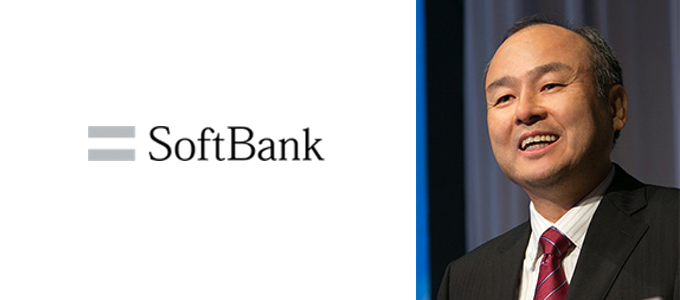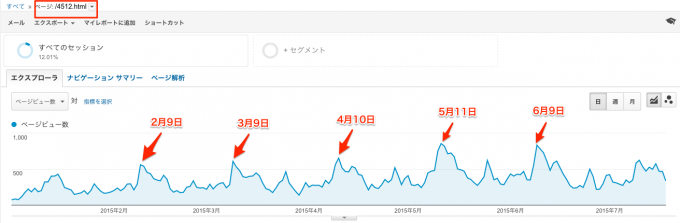ソフトバンクオンラインショップのナゾ審査で無事通過し、購入となった「Xperia Z3」がついに届きました!
前回記事にしたとおり、通話料を気にせずに電話をしたい場合は格安SIMにするよりもSoftBankの「スマ放題」にした方が安い!っていうことで、スマ放題に契約切替をすることにしました。[sitecard subtitle=関連[…]
オンラインショップで購入した場合は、電話の切替作業を自分でしなければならないということで、早速トライしてみようと思う。
まずはXperia Z3を開封!

納品されたのはXperia Z3本体とUSIMカード。そして、お父さんトランプ。
Xperia Z3の箱を空けると、端末本体、卓上ホルダー、アタッチメント、そしてTVアンテナケーブル。あとは説明書、保証書。
イヤホンとか充電ケーブルは付属してないんですね。。。
一緒に送付されてきた「nanoUSIMカード」をパチッと取り外して、Xperia Z3本体へと挿入します。
そして、電源オン!
おぉー!!とてもキレイな画面が飛び込んできます。かなりキレイです。そして、iPhoneの初期設定画面のように言語設定から始まります。
今のところ、このUSIMカードは使えない状態なのでアンテナは立たず「×」マークが表示されています。端末をイジる前に、機種変更の手続き(電話の切替作業)を行わないといけないらしい。
機種変更の手続き(切替作業)は電話かWEBで。
オンラインショップで購入した場合は、切替作業を自分で行わなければならない。その作業は「電話」か「WEB」で行うらしい。
- 電話の場合は「0800-100-2555」
- WEBの場合はこのリンクから
どちらかを選択して手続きをしないといけないのだが、どちらの場合も「9:00〜20:30」の時間帯じゃないとダメらしく、時間外にWEBにアクセスしても「エラー」となっちゃいます。
ということで翌日の朝を待って作業を実行します。
一夜明けて・・・翌朝の通勤時間中にiPhoneから切替作業を実行!
前述のURLへアクセスし、「申込み番号」と「誕生日」と「メアド」を入力して「機種変更オンライン切替を行う」ボタンをクリック!
するとあっけなく、お申し込み内容の更新完了と表示されコレで終わりです。あとはソフトバンク側での処理が完了すると下記の様な新端末へSMSが届きます。(私の場合は10分以内に届きました。)
差出人:900001
本文:電源を入れなおし、電話番号が表示されるかご確認下さい。
電話番号の確認が終わりましたら、本メールは削除して下さい。
たったこれだけの作業で機種変更が完了しました。
ソフトバンクオンラインショップで機種変更の申込みから「Xperia Z3」が使えるようになるまで4日かかりましたが、ストレスは一切かかってないです。むしろこの待っている間がワクワクしてて楽しかったですね。
自分の好きなときに申込みが出来て、時間的拘束が無くストレスも無いオンラインショップでの申込みはオススメですね。
【公式】ソフトバンクオンラインショップ